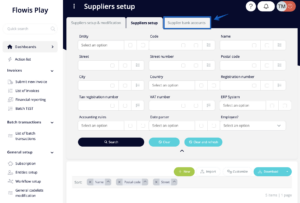Po konfigurácii Právneho subjektu je ďalším dôležitým krokom pri optimalizácii fakturačného systému začlenenie dodávateľov a ich bankových údajov. Tento kľúčový proces zabezpečuje bezproblémové riadenie transakcií a finančnú presnosť v rámci vašej fakturácie.
Nastavenie Dodávateľov
K nastaveniu Dodávateľov môžete pristúpiť priamo z Nástenky:
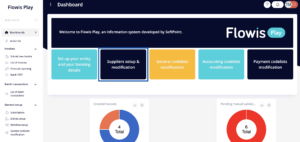
Alebo cez ľavé menu kliknutím na možnosť „Nastavenie a úprava dodávateľov“ v časti „Nastavenie faktúr“:
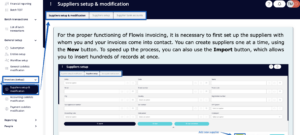
Spravovanie Dodávateľov
Nižšie môžete vidieť zoznam všetkých existujúcich záznamov ohľadom Dodávateľov a tiež niekoľko možností na správu týchto záznamov.
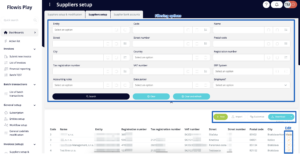
V hornej časti obrazovky sa nachádza filter, ktorý vám pomôže vyhľadať tie záznamy, ktoré potrebujete. Pod filtrom sa nachádzajú štyri tlačidlá s rôznymi akciami:
- Nový – tlačidlo umožňuje ručne pridať nové záznamy do zoznamu Dodávateľov. Budete musieť vyplniť všetky dôležité údaje, ako je ich názov, adresa, IČO a daňové údaje, či detaily o účtovnom systéme a preddefinovaných účtovných pravidlách. Po dokončení nezabudnite kliknúť na tlačidlo „Uložiť“, aby ste nestratili svoje údaje.
- Importovať – ak nechcete vytvárať záznamy ručne, máte možnosť importovať súbor formátu .xlsx, ktorý vytvorí všetky záznamy naraz. Importovaný súbor však musí spĺňať určité pravidlá týkajúce sa obsiahnutých stĺpcov a ich názvov – šablónu súboru získate kliknutím na tlačidlo „Stiahnuť“. Takto získate súbor so správnymi stĺpcami a stačí ho len vyplniť potrebnými údajmi.
- Prispôsobiť – prispôsobte si zobrazenie stĺpcov podľa svojich preferencií. Ak si želáte zobraziť viac alebo menej stĺpcov, prípadne ich zobraziť v inom poradí, môžete tak urobiť pomocou tohto tlačidla. Toto nastavenie bude viditeľné len pre vás – neovplyvní to, ako tento zoznam vidia ostatní používatelia systému.
- Stiahnuť – po kliknutí na malú šípku na konci tlačidla sa zobrazí zoznam možností sťahovania – formát, ktorý chcete stiahnuť. Ak ste predtým použili filter na zobrazenie len niektorých záznamov, stiahnu sa len tie, ktoré spĺňajú kritériá filtrovania. Ak chcete stiahnuť celý zoznam všetkých Dodávateľov, musíte najprv filter vymazať (použite vo filtri tlačidlo „Vyčistiť a obnoviť“).
Pod týmito štyrmi tlačidlami je zobrazený zoznam Dodávateľov. Ikona ceruzky na konci každého riadku vám umožní upraviť údaje týkajúce sa daného vybraného Dodávateľa. Celý zoznam môžete tiež jednoducho zoradiť kliknutím na názov stĺpca, podľa ktorého si želáte zoradiť záznamy; ďalším kliknutím môžete zmeniť smer zoradenia. Zoradenie môžete v prípade potreby kedykoľvek odstrániť jednoduchým kliknutím na X v riadku „Zoradiť“.
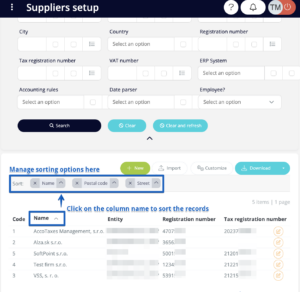
Zobrazenie podrobností o Dodávateľoch
Kliknutím na konkrétny riadok sa v samostatnom okne zobrazia podrobnosti príslušného Dodávateľa. V pravom hornom rohu sa nachádza niekoľko tlačidiel, ktoré ponúkajú rôzne možnosti:
- Upraviť – úprava podrobností o Dodávateľovi
- Nový – ručné vytvorenie nového Dodávateľa
- Duplikovať – vytvorenie nového Dodávateľa duplikovaním tohto Dodávateľa
- Zoznam – presmerovanie na zoznam všetkých Dodávateľov
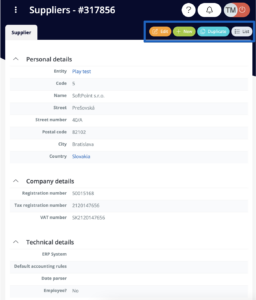
Po nastavení Dodávateľov prejdite na kartu „Nastavenie dodávateľských bankových účtov“, kde nájdete bankové údaje. Nastavenie je totožné s procesom konfigurácie Dodávateľov.